Как составить предметный кроссворд
Составление кроссвордов учащимися – одна из часто используемых форм работы с учебным материалом, которая позволяет эффективно решать многие дидактические задачи:
1) достижение личностных результатов учебной деятельности:
а) развитие мотивации к изучению учебного предмета;
б) использование для создания кроссворда личностно значимой информации;
в) расширение кругозора.
2) достижение метапредметных результатов учебной деятельности:
а) регулятивных умений (целеполагание, планирование, самоконтроль, коррекция, оценка);
б) коммуникативных умений (сотрудничество с учителем, постановка вопросов);
в) эффективных приёмов информационного поиска и оформления его результатов (выбор источников информации, анализ и оценка найденной информации, чёткое изложение мыслей, презентация кроссворда и др.).
3) достижение предметных результатов учебной деятельности:
а) закрепление понятий темы, по которой составляется кроссворд;
б) более глубокое изучение учащимися материала.
Работа по созданию предметного кроссворда включает пять этапов.
1. Формирование информационной потребности.
Необходимо предлагать учащимся составлять кроссворды по темам, которые позволяют
2. Формулировка и уточнение информационного запроса, определение круга источников информации.
Для создания кроссворда необходимо рекомендовать учащимся использовать различные информационные источники: учебник; дополнительная литература, в которой рассматриваются изучаемые вопросы; интернет (для уточнения некоторых формулировок, поиска иллюстративного материала).
3. Составление кроссворда.
На данном этапе учащимся предлагается использовать следующий алгоритм.
1. Составьте перечень слов по выбранной теме. Проанализируйте соответствующие теме параграфы учебника. При необходимости используйте дополнительные источники (книги, журналы, интернет).
Примечания.
1. В традиционных кроссвордах не используются прилагательные, слова, которые пишутся с дефисом, однокоренные слова.
2. Слова-ответы должны быть существительными в именительном падеже и единственном числе, множественное число допускается только тогда, когда оно обозначает единственный предмет.
3. В тематических кроссвордах, этими правилами можно пренебречь (при необходимости).
2. Составьте к каждому слову текстовое определение.
Оно должно в описательной или вопросительной форме (первый вариант более предпочтителен) указывать слово, являющееся ответом.
Определения должны содержать достаточно информации для разгадывания слова и раскрывать его с наименее известной стороны, а также должны быть верными, лаконичными, исключающими двоякое толкование.
3. Составьте сетку кроссворда.
Способ 1. Составьте сетку кроссворда, используя бумагу в клетку.
Способ 2. Составьте сетку кроссворда, вычерчивая и заполняя таблицу в приложении Excel или Word.
Способ 3. Используйте специальные программы, например, сайты «Cross: составь свой кроссворд онлайн»; «Фабрика кроссвордов».
Примечания.
1. В каждую клетку кроссворда вписывается одна букв.
2. Каждое слово начинается в клетке с номером, соответствующим его определению, и заканчивается чёрной клеткой или краем фигуры.
3. Слова должны быть записаны в именительном падеже и единственном числе, кроме слов, которые не имеют единственного числа.
4. Пронумеруйте сетку кроссворда.
Номера расставляйте, двигаясь по сетке кроссворда сверху вниз, слева направо. Номер записывайте в той клетке, с которой начинается слово.
5. Продумайте и выполните оформление кроссворда.
Способ 1. Раскрасьте кроссворд, выделив в его сетке определённые клетки каким-либо цветом, или изобразите линии сетки цветом.
Способ 2. «Наложите» сетку кроссворда на изображение (рисунок, фотографию), которое будет фоном.
Способ 3. Поместите различные изображения (фотографии, рисунки, формулы и т. п.) в оставшиеся между сеткой кроссворда места и вокруг неё.
6. Напишите (напечатайте) текстовые определения.
Укажите слова, которые располагаются по горизонтали и по вертикали.
При наличии в кроссворде ключевого слова, составьте и укажите его текстовое определение.
7. Проверьте правильность кроссворда и исправьте ошибки (при необходимости).
Проверьте:
1) правильность написания слов (орфография) в сетке и текстовых определениях; 2) соответствие текстовых определений и ответов на них в сетке (для этого нужно решить кроссворд, не заглядывая в ответы).
8. Предложите решить кроссворд одноклассникам или родителям.
4. Проверка и оценка составленного кроссворда учителем.
При оценке предметного кроссворда важно учитывать следующие критерии:
1) соответствие слов в кроссворде заданной или выбранной теме;
2) правильность и точность текстовых определений;
3) соблюдение правил составления кроссвордов, указанных в алгоритме;
4) оформление кроссворда.
5. Использование составленного кроссворда в учебной деятельности.
Кроссворды, составленные учащимся не должны ложиться «мёртвым грузом» в папках у учителя. Их необходимо использовать при проведении уроков и во внеурочной деятельности (при проведении внеклассных мероприятий, предметных олимпиад, подготовке газет и т. п.).
Привожу пример кроссворда, составленного учащимся 10 класса Карташовым Антонов в 2013г (кроссворд занял 2-е место на Всероссийском дистанционном конкурсе «Школьный кроссворд» в номинации «Традиционный кроссворд»)
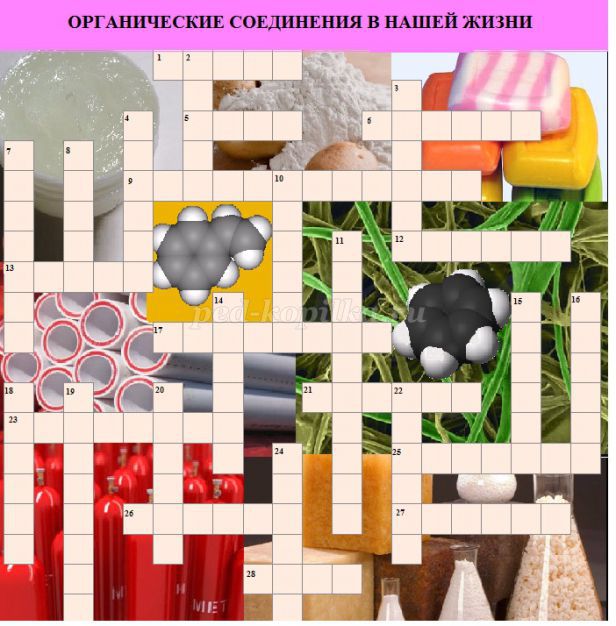
По горизонтали
1. Раствор карбоновой кислоты, используемый при приготовлении некоторых видов теста.
5. Моющее средство, основным компонентом которого является смесь растворимых солей высших жирных кислот.
6. Углеводород, содержание которого в бензине строго контролируют вследствие его ток-сичности.
9. Полимер, из которого изготавливают трубы и фитинги для систем водоснабжения.
12. Синоним названия синтетического волокна акрил.
13. Основная составная часть природного источника углеводородов, применяемого в быту в качестве топлива.
17. Раствор, используемый для сохранения анатомических и зоологических влажных препаратов.
21. Углеводород, вызывающий ускорение созревания фруктов.
23. Углеводород, который применяют для резки и сварки металлов.
25. Продукт перегонки нефти, используемый как для косметических, так и для технических целей.
26. Природный полимер, входящий в состав растений и скрепляющий целлюлозные волокна.
27. Летучий органический растворитель, имеющий резкий запах.
28. Природные органические соединения, являющиеся одним из основных компонентов продуктов питания.
29. Дисахарид, содержащийся в молоке млекопитающих.
По вертикали
2. Промежуточный продукт при получении фенола и ацетона.
3. Полимер, обладающий высокой термостойкостью, антипригарными и антиадгезионными свойствами.
4. Синтетическое полиамидное волокно, из которого изготавливают канаты, кордную ткань и рыболовные сети.
7. Полисахарид, применяемый в пищевой промышленности в качестве стабилизатора, загустителя.
8. Топливо для котельных установок и промышленных печей.
10. Материал, образующийся при вулканизации каучука.
11. Материал, образующийся при полимеризации винилбензола.
14. Пропилленты, которые в настоящее время применяются ограничено из-за их вредного влияния на озоновый слой атмосферы Земли.
15. Органическое соединение, образующееся в результате реакции брожения глюкозы, осуществляемой дрожжами.
16. Смесь, образующаяся после отгонки из нефти топливных и масляных фракций и ис-пользуемая в строительстве.
18. Полимер, который может быть как природного, так и синтетического происхождения.
19. Сырьё для производства искусственных волокон.
20. Торговое название синтетического поливинилхлоридного волокна.
22. Полиэфирное волокно.
24. Горючая смесь лёгких углеводородов.
Инструкция по заполнению кроссворда
Проверьте свои знания об органических соединениях и их применении, решая кроссворд.
1. Слова в кроссворде можно отгадывать в любой последовательности.
2. На листе с чистой сеткой кроссворда впишите слова, зашифрованные в кроссворде: по одной букве в каждую клетку, включая клетки, на которых указаны номера слов.
3. Отмечайте на листе заданий слова, которые вы уже отгадали, это поможет вам сэ-кономить время при отгадывании кроссворда.
Подсказка: фотографии и модели молекул органических соединений, являющиеся фоном для кроссворда, помогут вам при разгадывании кроссворда.
Желаем удачи!
Как сделать кроссворд в Microsoft Word

В этой пошаговой инструкции, вы узнаете как создать кроссворд в MS Word (2016, 2013, 2010, 2007, 2003).
-
В Ворде перейдите во вкладку «Вставка» >»Таблица» > «Вставить таблицу…»
Задание 53

Рабочая тетрадь по Информатике 5 класс Босова
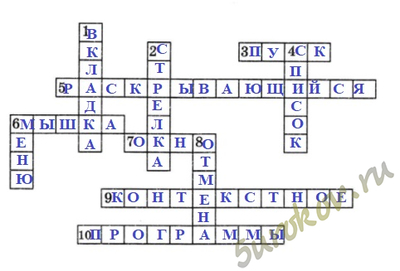
1 — Вкладка
2 — Стрелка
3 — Пуск
4 — Список
5 — Раскрывающийся
6 — Мышка(по-горизонтали), меню(по-вертикали)
7 — Окно
8 — Отмена
9 — Контекстное
10 — Программы
Решаем кроссворды
Контроль качества знаний учащихся – одна из задач, стоящих перед учителем. Из-за недостатка времени, отводимого на информатику, устный опрос на уроках неэффективен. Поэтому учитель обычно отдает предпочтение методам, позволяющим оценить работу каждого ученика: самостоятельное составление алгоритма решения задачи, написание и отладка программы, тестирование по отдельным темам на компьютере, использование тренажеров, проведение зачетов. Часто используют формы контроля, предполагающие активную работу учащихся во внеурочное время: подготовка проектов, написание и защита рефератов. На уроках возможны также короткие проверочные работы в виде решения кроссвордов.
Недостаток этих работ, как и некоторых других – возможность подсказок. Чтобы свести их к минимуму, готовлю несколько вариантов заданий. Каждому ученику выдаю карточку с заданием и карточку с сеткой кроссворда.
Этот метод проверки – только дополнение к известным приемам контроля, но не альтернативен им, поскольку не дает возможности проверить глубину понимания предмета учениками. Решение кроссворда не требует много времени, необходимо написать всего 8-15 слов. Однако малое время, отводимое на работу, требует от учеников тщательной подготовки к проверочной. Составлять задания можно строго по теме, что не всегда просто. Поэтому слова могут иногда повторяться. Где взять кроссворды? Можно, конечно, найти их в методическом журнале “Информатика и образование”, в газете “Информатика” и другой литературе. Я же привлекаю к работе по составлению кроссвордов самих ребят. Это нравится им и разнообразит как уроки, так и домашнее задание. Составление кроссвордов, особенно учебных – очень непростое дело. Ведь речь идет не об определениях, а об описаниях понятий. И основная задача при этом – дать корректное, понятное и узнаваемое описание.
Предлагаемые кроссворды условно можно разделить по следующим темам: устройство компьютера, представление информации, алгоритмизация и программирование, информационные технологии. Ученики работают со специальной литературой (такой навык весьма важен), повторяя понятия, изученные на уроках, и знакомятся с новыми. Важно сказать ребятам, что лучшие кроссворды будут использованы для проверочных работ в других классах и в следующем учебном году. Это повышает мотивацию творческого труда. Критерии оценки кроссворда объявляю ученикам при выдаче задания. Задаю минимальное количество слов, верхний предел не ограничен и зависит от способностей ученика. Ученик должен объяснить значение использованных терминов, особенно тех, которые не были введены на уроках. При подготовке работы можно получить консультацию учителя. Оцениваю также красоту сетки: её симметричность или оригинальную форму. За хорошую сетку начисляю 20 баллов. Для уменьшения субъективности этой оценки использую следующие критерии. Оценку повышаю, если слова пересекаются не на одной букве, а на двух и более. Такой кроссворд составить значительно труднее! За каждое слово с двумя пересечениями даю 3 балла; три пересечения – 8 баллов; четыре пересечения – 15 баллов; пять пересечений – 20 баллов.
На оценку влияет количество слов, использованных автором. Каждое слово сверх заданного минимума оцениваю в 10 баллов.
За каждую фактическую ошибку в вопросах кроссворда начисляю по 10 штрафных очков.
Результат можно посчитать по формуле:
S = 3 • N2 + 8 • N3 + 15 • N4 + 20 • N5 + 10 • М + 20 — 10 • P, где
N2 – количество слов с двумя пересечениями;
N3 – количество слов с тремя пересечениями;
N4 – количество слов с четырьмя пересечениями;
N5 – количество слов с пятью пересечениями;
М – количество слов, превышающее минимально заданное;
Р – число фактических ошибок в вопросах;
20 баллов начисляется только за красивую сетку.
При результате больше 100 баллов ставлю пятерку, от 60 до 100 – четверку, меньше 60 – тройку.
Возможны и иные системы оценки. Эта работа закрепляет знание терминологии и способность пользования литературой по информатике.
В качестве примера приведем кроссворды, составленные учащимися.
Кроссворд 1 “Устройство компьютера”.
- Устройство ввода буквенной и числовой информации.
- “Волшебная палочка” для игры на компьютере.
- То, во что мы смотрим, работая на компьютере, чтобы получить от него информацию.
- Устройство печати.
- Хранилище информации.
- Устройство ввода графической информации.
- “Сердце” компьютера.
- Устройство вывода звуковой информации.
ОТВЕТЫ:1.клавиатура 2.джойстик 3.монитор 4.принтер 5.память 6.сканер 7.процессор 8.динамик
Кроссворд 2 “Устройство ЭВМ”.

1. (по горизонтали) Что нужно для ввода информации в компьютер?
1. (по вертикали) Название универсальной машины для обработки информации.
2. Устройство, необходимое для компьютера, чтобы печатать на бумаге.
3.Другое название экрана.
4.Устройство, подключающее компьютер в локальную сеть.
5.Что нужно для “управления” фигурками на экране?
6.Количество информации в 1024 байта это — … .
7.Организованная последовательность действий.
8.Устройство для рисования на бумаге.
9.Какая часть ЭВМ руководит всей работой?
10.Чем служит экран при работе с системами обработки текстов?
11.Как называется форма организации действий, при которой одни и те же действия повторяются несколько раз?
12.Гибкий магнитный диск.
13.Устройство для перемещения элементов по экрану.
ОТВЕТЫ: 1.компьютер/клавиатура 2.принтер 3.дисплей 4.адаптер 5.джойстик 6.килобайт 7.алгоритм 8.графопостроитель 9.процессор 10.окно 11.цикл 12.дискета 13.мышь.
Кроссворд 3. “Применения ПК”

- (по вертикали) Устройство для вывода графической рукописной информации в компьютере.
- Специальное место на диске, в котором хранятся файлы и вся информация о них.
- Устройство для быстрого сохранения всей информации, находящейся на жестком диске.
- (по вертикали) Графический или текстовый …….
- Аппаратная или программная ……
- Поименованная совокупность однотипных данных, хранящихся на диске.
- Устройство для обмена факсимильными изображениями.
- Программы, дополняющие возможности операционной системы.
- Устройство для обмена информации с другими компьютерами.
- Защита для зрения.
ОТВЕТЫ: 1.путь/плоттер 2.каталог 3.стример 4.редактор 5.совместимость 6.файл 7.факс 8.утилиты 9.модем 10.фильтр.
Кроссворд 4. “Программа”.

- Последовательность команд для ЭВМ.
- Знак присваивания.
- Если OUT – выход, то IN — ….
- Подача сигнала.
- Вид перехода в программе.
- Форма оператора IF.
- Повторение одних и тех же команд.
- Внесение изменений в уже составленную программу.
- Величина, меняющая своё значение.
- Список элементов.
ОТВЕТЫ: 1.программа 2.равно 3.ввод 4.звук 5.условный 6.полная 7.цикл 8.редактирование 9.переменная 10.массив.
Кроссворд 5. “Структура компьютера”

По горизонтали: 4.Запись в имени файла, определяющая его тип. 6.Перечисление всех файлов и папок, имеющихся в компьютере. 7.Всемирная сеть, обеспечивающая связь между компьютерами. 8. Устройство вывода информации на бумагу. 9.“Мозг” компьютера.
По вертикали: 1.Манипулятор. 2. Устройство для отображения информации. 3.Жесткий диск. 5.Устройство ввода в компьютер графической или текстовой информации с листа бумаги.
ОТВЕТЫ: 1.трекбол. 2.дисплей. 3.винчестер. 4.расширение. 5.сканер 6.каталог. 7.интернет. 8. принтер. 9. процессор.

1. Переменная (обычно логическая), значение которой связано с выполнением некоторого условия.
2. Часть экрана дисплея, с которой пользователь работает как с отдельным экраном.
3. Идентификатор.
4. Появление на диске свободных участков памяти, разделяющих занятые участки.
5. Период развития вычислительной техники.
6. Часть магнитного диска, содержимое которой может быть прочитано без переключения головки за один полный оборот диска.
7. Косая черта, используемая в качестве знака деления.
8. Кристалл с нанесенной на него интегральной схемой.
4. Поименованная область внешней памяти.
9. Минимальный элемент изображения (в графическом режиме).
10. Устройство сопряжения различных компонентов аппаратуры.
11. Реализация комплекса мер для обеспечения полного и своевременного использования достоверных знаний во всех областях человеческой деятельности.
12. Принцип построения компьютера для параллельного подсоединения различных устройств и обеспечения обмена данными между ними.
13. Набор дорожек с одинаковыми номерами в пакете магнитных дисков.
14. Часть операционной системы, постоянно находящаяся в оперативной памяти и управляющая всеми процессами в вычислительной системе.
15. Расположение элементов структуры в порядке от высшего к низшему.
ОТВЕТЫ: 1. Флаг. 2. Окно. 3.Имя. 4.Фрагментация/файл. 5. Поколение. 6.Дорожка. 7.Слэш. 8.Чип. 9.Пиксель. 10.Адаптер. 11.Информатизация. 12.Магистральность.13.Цилиндр. 14.Ядро. 15. Иерархия.
До тех пор, пока учащиеся не освоят работу в МS Word, кроссворды составляются “вручную”, т.е. на листе бумаги. В дальнейшем эта процедура (составление кроссворда) рассматривается, как учебная задача, разработанная в соответствии с принципами проектного подхода в преподавании. В процессе выполнения этой задачи приобретаются навыки работы со шрифтами и таблицами.
Перед работой на компьютере ученики должны пройти кроссворд
К работе в кабинете информатики допускаются только учащиеся и преподаватели, прошедшие инструктаж по технике безопасности, соблюдающие указания преподавателя, расписавшиеся в журнале регистрации инструктажа.
Необходимо неукоснительно соблюдать правила по технике безопасности, т.к. нарушение этих правил может привести к поражению электрическим током, вызвать возгорание и навредить вашему здоровью.
При эксплуатации оборудования необходимо остерегаться:
— поражения электрическим током;
— механических повреждений, травм.
Требования безопасности перед началом работы
1. Запрещено входить в кабинет в верхней одежде, головных уборах, с громоздкими предметами и едой
2. Запрещено входить в кабинет информатики в грязной обуви без бахил или без сменной обуви
3. Запрещается шуметь, громко разговаривать и отвлекать других учащихся
4. Запрещено бегать и прыгать, самовольно передвигаться по кабинету
5. Перед началом занятий все личные мобильные устройства учащих ся (телефон, плеер и т.п.) должны быть выключены
6. Разрешается работать только на том компьютере, который выделен на занятие
7. Перед началом работы учащийся обязан осмотреть рабочее место и свой компьютер на предмет отсутствия видимых повреждений оборудования
8. Запрещается выключать или включать оборудование без разрешения преподавателя
9. Напряжение в сети кабинета включается и выключается только преподавателем
Требования безопасности во время работы
1. С техникой обращаться бережно: не стучать по мониторам, не стучать мышкой о стол, не стучать по клавишам клавиатуры
2. При возникновении неполадок: появлении изменений в функционировании аппаратуры, самопроизвольного её отключения необходимо немедленно прекратить работу и сообщить об этом преподавателю
3. Не пытаться исправить неполадки в оборудовании самостоятельно
4. Выполнять за компьютером только те действия, которые говорит преподаватель
5. Контролировать расстояние до экрана и правильную осанку
6. Не допускать работы на максимальной яркости экрана дисплея
7. В случае возникновения нештатных ситуаций сохранять спокойствие и чётко следовать указаниям преподавателя.
1. Эксплуатировать неисправную технику
2. При включённом напряжении сети отключать, подключать кабели, соединяющие различные устройства компьютера
3. Работать с открытыми кожухами устройств компьютера
4. Касаться экрана дисплея, тыльной стороны дисплея, разъёмов, соединительных кабелей, токоведущих частей аппаратуры
5. Касаться автоматов защиты, пускателей, устройств сигнализации
6. Во время работы касаться труб, батарей
7. Самостоятельно устранять неисправность работы клавиатуры
8. Нажимать на клавиши с усилием или допускать резкие удары
9. Пользоваться каким-либо предметом при нажатии на клавиши
10. Передвигать системный блок, дисплей или стол, на котором они стоят
11. Загромождать проходы в кабинете сумками, портфелями, стульями
12. Брать сумки, портфели за рабочее место у компьютера
13. Брать с собой в класс верхнюю одежду и загромождать ею кабинет

14. Быстро передвигаться по кабинету
15. Класть какие-либо предметы на системный блок, дисплей, клавиатуру.
16. Работать грязными, влажными руками, во влажной одежде
17. Работать при недостаточном освещении
18. Работать за дисплеем дольше положенного времени
Запрещается без разрешения преподавателя
1. Включать и выключать компьютер, дисплей и другое оборудование
2. Использовать различные носители информации (дискеты, диски, флешки)
3. Подключать кабели, разъёмы и другую аппаратуру к компьютеру
4. Брать со стола преподавателя дискеты, аппаратуру, документацию и другие предметы
5. Пользоваться преподавательским компьютером
Требования безопасности по окончанию работы
1. По окончании работы дождаться пока преподаватель подойдёт и проверит состояние оборудования, сдать работу, если она выполнялась
2. Медленно встать, собрать свои вещи и тихо выйти из класса, чтобы не мешать другим учащимся.
Как правильно сидеть за компьютером
Длительное сидение за компьютером мо жет привести к многочисленным проблемам со здоровьем. В течение дня — головная боль и снижение работоспособности, в перспективе — боли в суставах и спине, ухудшение зрения. Всё это последствия часов проведённых перед компьютером. Однако этих проблем можно легко избежать если сидеть за компьютером правильно. Для этого нужно соблюдать всего несколько простых правил.
Ни в коем случае не закидывайте ногу на ногу – это приводит к пережиманию вен, вследствие чего мозг недостаточно снабжается кровью. Ноги должны быть согнуты под углом чуть больше 90 градусов, ступни располагаться на полу или специальной подставке.
Спину необходимо держать прямо, ещё лучше откинуться на спинку кресла, оно примет на себя часть нагрузки позвоночника. Плечи должны быть расправлены.
Руки должны быть согнуты в локтях чуть больше, чем на 90 градусов. Клавиатура и мышь должны располагаться на уровне чуть ниже локтей. Если есть возможность, используйте клавиатуру и коврик для мыши с опорой для кистей.
Чтобы избежать проблем со зрением разверните монитор на 90 градусов к окну (чтобы на нём не было бликов). Смотреть на монитор нужно с расстояния вытянутой руки, а его верхняя треть должна находится на уровне ваших глаз.









